يعد بحث جوجل Google أكثر من مجرد محرك بحث. يجمع البيانات من جميع أنحاء الإنترنت ، ويبحث عن معلومات ذات مغزى ، ويخزن المعرفة في مراكز البيانات الخاصة به ، ويجعلها متاحة لنا في ثوانٍ. ومع ذلك ، لا يمكن لمعظم مستخدمي جوجل Google الاستفادة الكاملة من بحث Google لأنهم لا يعرفون كيفية استخدامه. لهذا السبب قمنا بإنشاء هذه المقالة حيث سنشارك أفضل حيل بحث جوجل Google التي يمكن أن تساعدك في تحقيق أقصى استفادة من هذه الأداة الرائعة في عام 2020.
حيل بحث جوجل Google الرائعة للبحث بشكل أفضل في عام 2020
ستساعدك حيل ونصائح بحث جوجل Google على البحث بشكل أكثر ذكاءً والعثور على ما تبحث عنه بسهولة ويسر أكثر من أي وقت مضى. سيؤدي ذلك إلى زيادة إنتاجيتك في إجراء الأبحاث عبر الإنترنت ، وستحصل على معلومات الويب في متناول يدك. يتم تجميع النصائح والحيل في أقسام أو فئات لتحسين إمكانية الوصول والقراءة.
حيل بحث جوجل Google الأساسية لتجربة بحث أفضل
1. البحث الصوتي
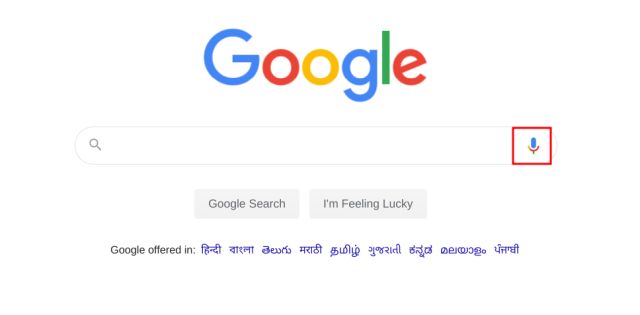
تتيح لك جوجل Google إجراء عمليات البحث الصوتي. إذا كنت تتصفح Google على متصفح Chrome الخاص به أو تستخدم تطبيق جوجل Google على Android أو iOS ، فيمكنك النقر فوق زر الميكروفون والتحدث مباشرة إلى جوجل Google عما تبحث عنه ، ويعرض النتائج بعد تلقي المدخلات منك .
2. البحث بالصور
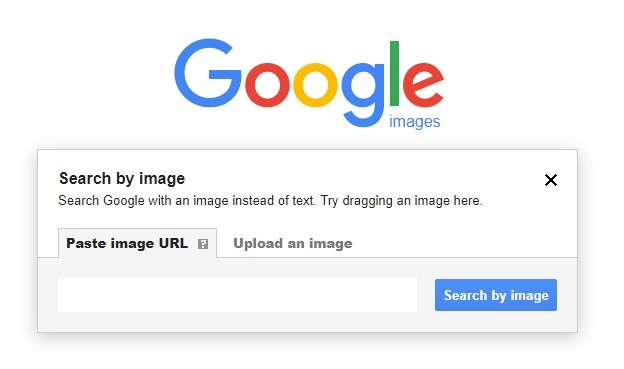
لا يمكن لـ جوجل Google البحث عن الكلمات فقط ولكن أيضًا عن الصور. هذه إحدى حيل بحث جوجل Google المفيدة للغاية ولكن لا يعرفها الكثير من المستخدمين. في الأساس ، يمكنك استخدام صورة للبحث عن الصور ذات الصلة. يكون هذا مفيدًا حقًا عندما يكون لديك صورة ولكن ليس لديك أي سياق لها. ما عليك سوى النقر فوق زر الكاميرا في شريط البحث في صور Google ، ولصق عنوان URL للصورة أو تحميل صورة من نظامك لإجراء بحث عن الصور. يمكنك أيضًا العثور على المزيد من محركات البحث العكسي البديلة هنا.
بينما يعد محرك البحث العكسي عن الصور من جوجل Google رائعًا لإضافة سياق إلى الصور ، إلا أنه ليس رائعًا مع الأشخاص. بالطبع ، يمكنه تحديد الأشخاص المشهورين ، لكن لا يمكن قول الشيء نفسه عن المستخدمين العاديين. إذا كان الهدف الرئيسي من البحث العكسي عن الصور هو العثور على شخص ما ، فستتم خدمتك بشكل أفضل من خلال محركات البحث عن الأشخاص المصممة خصيصًا لهذا الغرض.
3. إجراء عمليات بحث خاصة
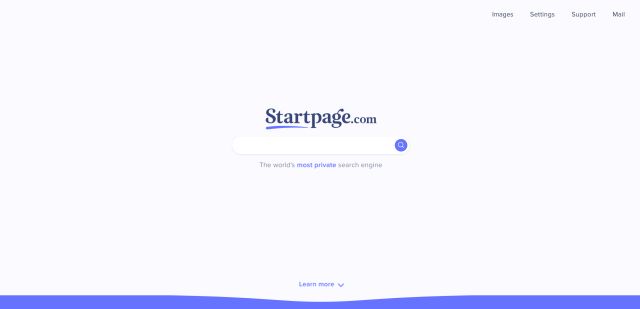
لا يبدو جوجل Google على الرغم من ميزاته الهائلة مناسبًا لعشاق الخصوصية بسبب مخاوف التتبع. بديل - يسمح لك Startpage بإجراء عمليات بحث على Google دون القلق بشأن تتبعه أو مشاكل الخصوصية الأخرى. يعرض عمليات البحث من جوجل Google ولكنه لا يتتبع عنوان IP الخاص بك أو معلومات موقعك أو ما شابه. هناك العديد من محركات البحث البديلة من جوجل Google التي يمكنها مساعدتك في إجراء عمليات بحث خاصة.
4. تخصيص إعدادات البحث الخاصة بك
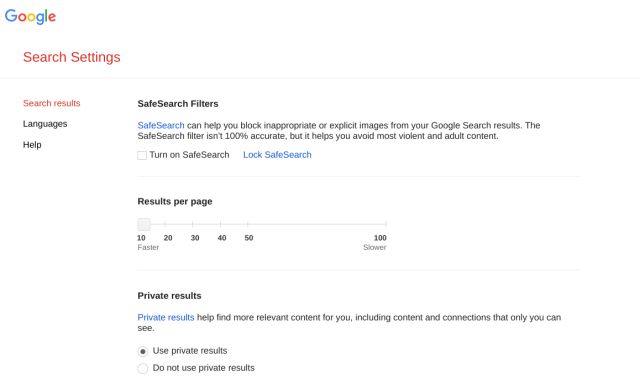
تتيح لك جوجل Google تخصيص إعدادات البحث لتخصيص نتائج البحث لك. يمكنك تخصيص إعدادات البحث من خلال زيارة صفحة إعدادات البحث. يمكن استخدام البحث الآمن لحظر النتائج الصريحة ، ويمكنك حتى أن تطلب من جوجل Google نطق الإجابات على عمليات البحث الصوتي الخاصة بك. علاوة على ذلك ، يمكنك تعيين تنبؤات فورية وعدد النتائج المعروضة في كل صفحة ولغتك وموقعك للحصول على نتائج وتوصيات أكثر تخصيصًا.
تخصيص إعدادات البحث الخاصة بك
حيل بحث جوجل Google للمبتدئين لإجراء عمليات بحث أفضل
5. البحث عن طريق الكلمات الرئيسية
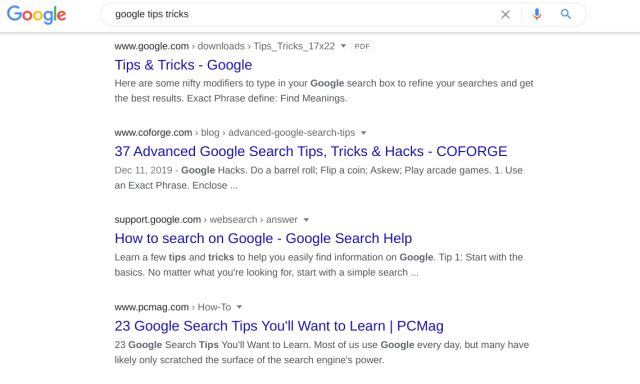
البحث هو كل شيء عن الكلمات الرئيسية - كلما أعطيت أفضل الكلمات الرئيسية لمحرك البحث ، كانت النتائج التي تحصل عليها أفضل. فكّر فيما تبحث عنه حقًا واكتب الكلمات الرئيسية على هذا النحو. على سبيل المثال: "حيل نصائح جوجل Google " أفضل من "ما هي النصائح والحيل لـ جوجل Google ؟" لأنه يسمح لـ جوجل Google بالبحث عن الكلمات الصحيحة دون تضمين الكلمات الأخرى التي يمكن تجنبها.
6. ابحث عن عبارة معينة
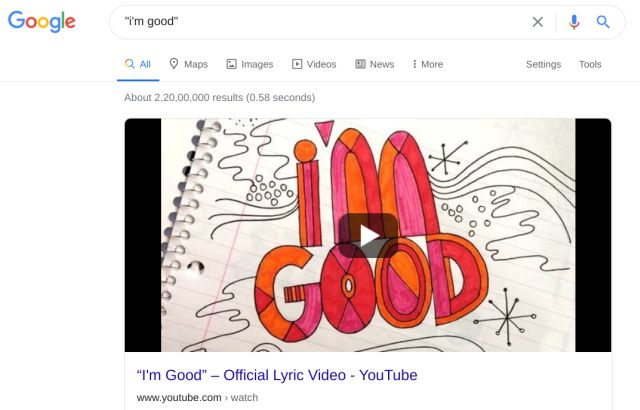
يمكن استخدام “” (علامات الاقتباس المزدوجة) للبحث عن عبارة معينة. يسرد جوجل Google فقط النتائج التي تحتوي على العبارة المحددة (بين علامتي الاقتباس) بنفس ترتيب الكلمات كما هو مدرج في العبارة. على سبيل المثال: البحث عن "أنا بخير" سيطلب من جوجل Google البحث عن هذه العبارة فقط. لن تحصل على أي نتائج بحث ذات صلة. يعد هذا أمرًا رائعًا إذا كنت تريد نتائج بحث شديدة التحديد ولا تريد أن تؤدي نتائج البحث ذات الصلة إلى حشد عمليات البحث.
7. البحث عن طريق الموقع
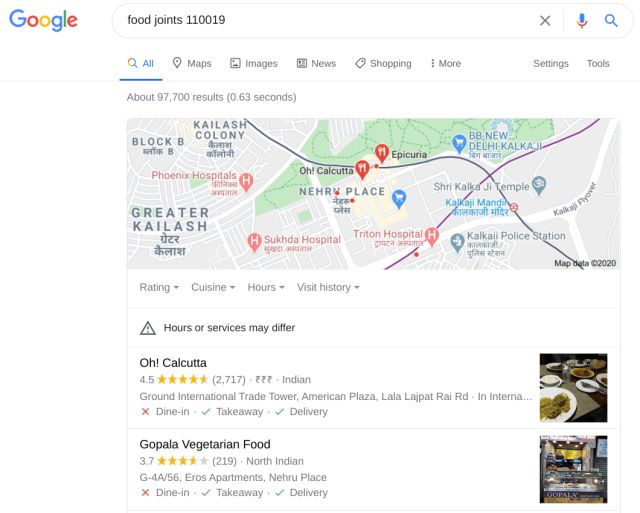
يسمح لك اسم المدينة أو الرمز البريدي في نهاية استعلام البحث بإجراء عمليات بحث عن موقع محدد. هذا يلغي السلوك الافتراضي لـ جوجل Google لتقديم نتائج للموقع المحسوب باستخدام عنوان IP لاتصالك بالإنترنت. على سبيل المثال: يوضح لك "مفاصل الطعام في نيودلهي" أو "مفاصل الطعام 110033" مفاصل الطعام في نيودلهي.
8. استخدم عوامل تشغيل البحث لإجراء استعلامات قوية
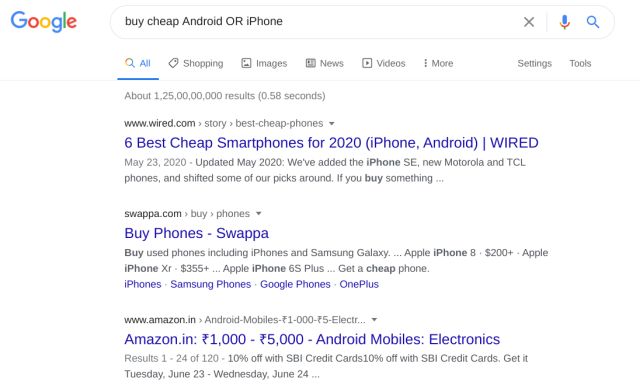
هناك العديد من عوامل تشغيل البحث التي يمكنك استخدامها للعثور على نتائج بحث محددة عند استخدام بحث جوجل Google . تتضمن بعض عوامل التشغيل "OR" و "And" و "*" و "-" والمزيد. يمكنك العثور على سيناريوهات حالة الاستخدام لمشغلي البحث أدناه.
يتم استخدام OR لإعطاء كلمة أو كلمة في استعلام البحث. يسرد جوجل Google النتائج التي تحتوي على أي من هذه الكلمات. على سبيل المثال ، يعد استخدام مصطلح البحث "buy cheap Android OR iPhone" اختصارًا للبحث في استعلامين "شراء Android رخيص" أو "شراء iPhone رخيص الثمن" ويعطي نتائج لكلا الاستعلامات.
استخدم عوامل تشغيل البحث لإجراء استعلامات قوية
يستخدم AND لسرد الكلمات التي يجب أن تحتوي عليها في استعلام البحث. يسرد جوجل Google النتائج التي تحتوي على كل هذه الكلمات. على سبيل المثال: ينتج عن عبارة "إيجار منزل رخيص ومزين" نتائج تحتوي على كلمات "رخيصة" و "مزينة".
استخدم عوامل تشغيل البحث لإجراء استعلامات قوية
* (علامة النجمة) تستخدم للإشارة للبحث عن كلمات غير معروفة. يسرد جوجل Google النتائج التي تحتوي على أي كلمة أو مجموعة كلمات في مكان علامة النجمة في استعلام البحث. على سبيل المثال: يعرض فيلم "Winston * Churchill" نتائج للسير Winston Leonard Spencer-Churchill ، رئيس الوزراء البريطاني السابق.
استخدم عوامل تشغيل البحث لإجراء استعلامات قوية
- (ناقص) يستخدم لحظر الكلمات في البحث q
uery. يسرد جوجل Google النتائج التي لا تحتوي على هذه الكلمات. على سبيل المثال: ينتج عن "buy windows laptop -dell" النتائج التي لا تحتوي على أجهزة كمبيوتر محمولة "dell".
9. ابحث بين رقمين
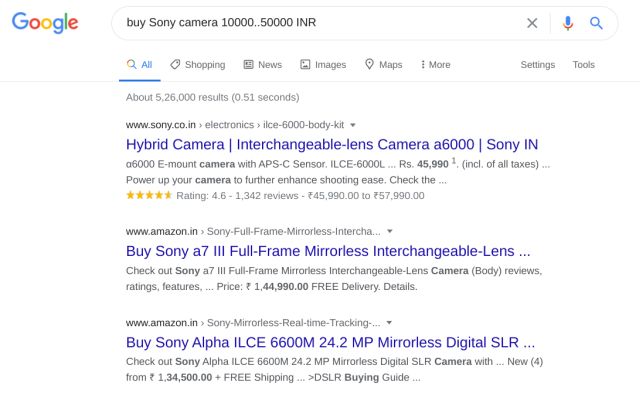
.. (نقطتان) تتيح لك البحث بين رقمين في جوجل Google . من المفيد إذا كنت تبحث عن أشياء في نطاق ، مثل أسعار المنتجات في نطاق ميزانيتك ، والأعداد الأولية في نطاق ، وما إلى ذلك ، على سبيل المثال: "اشترِ كاميرا Sony 10000..50000 INR" ستعرض الصفحات التي تبيع كاميرات Sony بين النطاق السعري من 10000 إلى 50000 روبية هندية.
نصائح متقدمة لبحث Google لإجراء عمليات بحث عميقة
10. البحث داخل موقع محدد
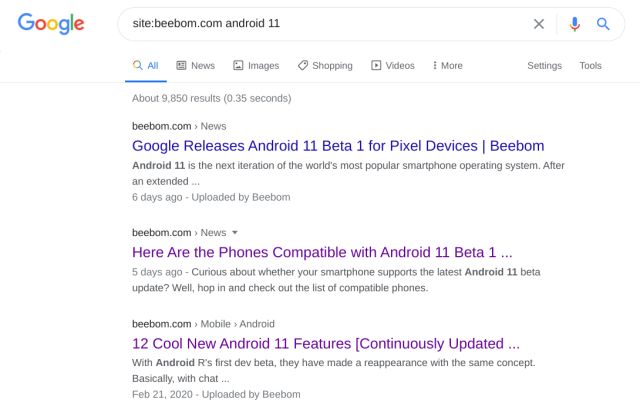
site: يتيح لك البحث داخل موقع ويب معين وليس الإنترنت بالكامل. يكون مفيدًا جدًا إذا كنت تعرف المكان (موقع الويب) لبحثك ويقيك من المرور بالنتائج غير المرغوب فيها. على سبيل المثال: "site: beebom.com android 11" سوف يسرد نتائج مصطلح البحث "android 11" ، ولكن البحث سوف يسرد النتائج فقط من موقع الويب المذكور (beebom.com) وليس من المواقع الأخرى.
11. البحث عن ملفات محددة
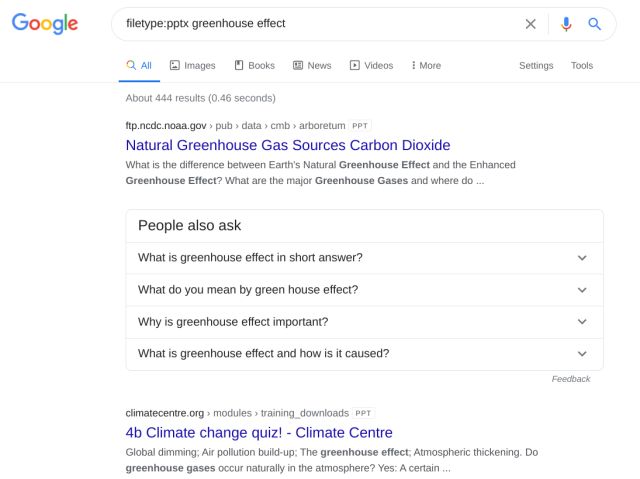
نوع الملف: يتيح لك البحث عن ملفات معينة على الويب بدلاً من المحتوى أو مواقع الويب. يكون هذا مفيدًا عندما تبحث عن عروض تقديمية أو ملفات PDF أو رسومات أو ملفات أخرى معروفة امتدادها. على سبيل المثال: "filetype: pptx greenhouse effect" سيبحث عن العروض التقديمية حول موضوع معين من Greenhouse Effect.
12. البحث عن الصفحات المرتبطة
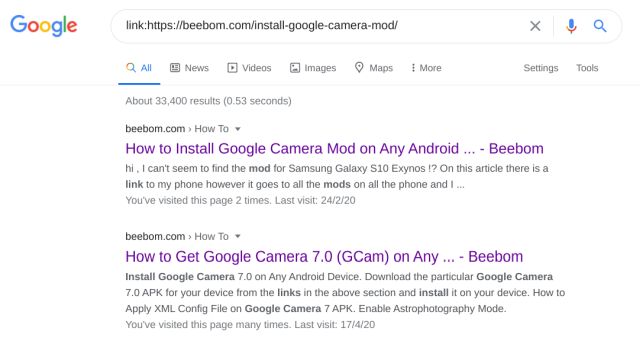
هناك أوقات تريد فيها معرفة من قام بالإشارة إلى مدونتك أو مقالتك على الويب. والطريقة المؤكدة لمعرفة كل الاقتباسات هي باستخدام خدعة البحث البسيطة هذه من Google. تحتاج فقط إلى كتابة الرابط: ثم إضافة عنوان URL في شريط بحث Google. على سبيل المثال ، إذا قمت بإدخال الرابط: https: //beebom.com/install-google-camera-mod/ ، فسيقوم Google بإلقاء جميع صفحات الويب التي استشهدت بهذه المقالة المحددة. كم ذلك رائع؟
13. ابحث عن المصطلحات في عنوان الصفحة
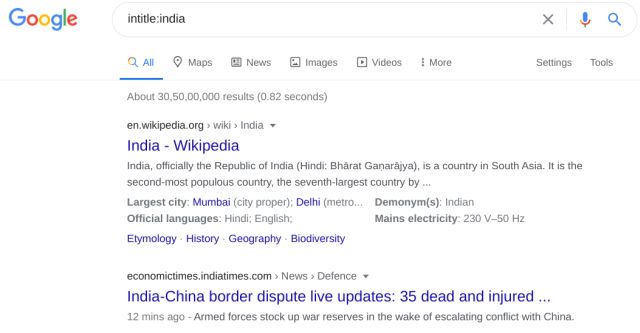
intitle: and allintitle: يسمح لك بالبحث عن مصطلحات في عناوين الصفحة. لا يقتصر موقع Google على البحث في المحتوى فقط ولكن يمكنه أيضًا البحث في عناوين الصفحات. عادة ما تصف العناوين الغرض من المحتوى ويقدم لك البحث في العناوين قائمة محسّنة بالنتائج التي تكون محتوياتها أقرب إلى ما تبحث عنه. على سبيل المثال: يظهر "intitle: india" فقط النتائج التي تحتوي على كلمة "India" في عناوينها ؛ و "allintitle: أزمة الجفاف في الهند" تظهر فقط النتائج التي تحتوي على عناوين "الهند" و "الجفاف" و "الأزمة".
14. ابحث عن المصطلحات في عنوان URL للصفحة
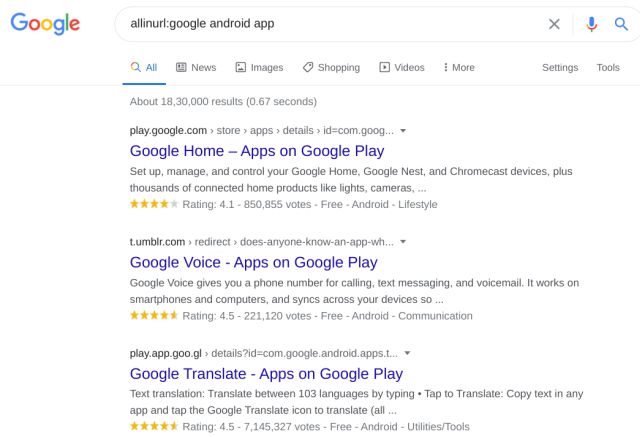
inurl: and allinurl: يتيح لك البحث عن مصطلحات في عناوين URL لصفحات الويب. يبحث Google عن مصطلحات في عناوين URL جنبًا إلى جنب مع الكلمات الرئيسية في المحتوى لتزويدك بنتائج أفضل. نفس الحيلة التي يمكنك استخدامها لتصفية نتائج البحث والحصول على النتائج الأكثر فائدة بسرعة. على سبيل المثال: يظهر "inurl: google" فقط النتائج التي تحتوي على "Google" في عناوين URL الخاصة بهم ؛ و "allinurl: google android app" يعرض فقط النتائج التي تحتوي على "Google" و "Android" و "التطبيق" في عناوين URL الخاصة بهم.
15. البحث عن مواقع مماثلة
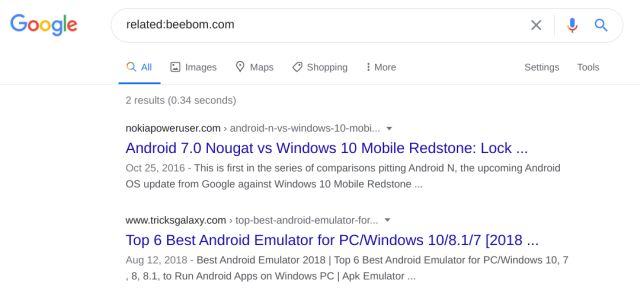
ذات صلة: تخبرنا عن مواقع الويب المشابهة لمواقع معينة. من الأفضل معرفة مواقع مماثلة إذا كنت تجري بحثًا عن منتج أو موقع ويب. على سبيل المثال: يسرد "related: beebom.com" بعض مواقع الويب والمدونات المنافسة.
16. ابحث في الويب حسب البلد المحدد أو الوقت أو الموقع
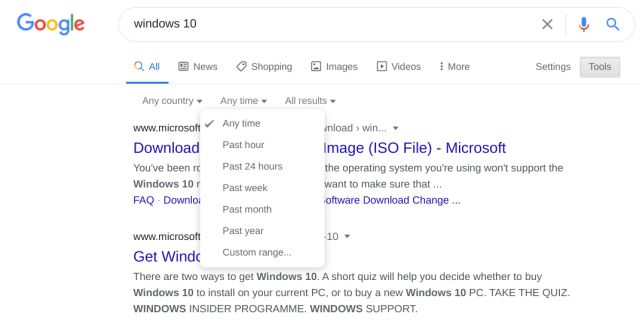
توفر لك أدوات البحث (أسفل شريط البحث) خيارات تصفية لتصفية نتائج البحث بناءً على معايير مختلفة مثل الدولة أو الوقت أو الموقع. يساعدك هذا في البحث بشكل أفضل ، ويتيح لك البحث عن الأخبار أو المحتوى المحلي بناءً على موقعك أو بلدك. إنها طريقة مناسبة للغاية لتصفية نتائج البحث السيئة. على سبيل المثال ، أقوم دائمًا بتحسين البحث عن طريق تعيين مرشح الوقت للسنة الماضية. هذا يسمح لي بالحصول على أحدث المقالات فقط في استعلام البحث الخاص بي. هذه واحدة أخرى من حيل بحث Google المفضلة لدي.
17. إجراء عمليات البحث الأخيرة
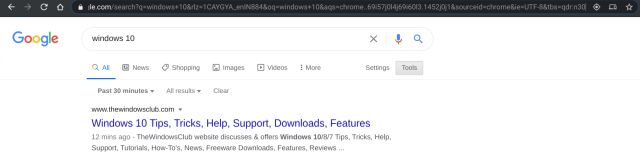
تتيح لك أدوات بحث Google تعيين نطاق زمني مخصص لنتائج البحث. باستخدام هذه الميزة ، يمكنك تعيين مدة لا تقل عن ساعة واحدة. ماذا تفعل إذا كنت تريد الاطلاع على نتائج البحث من آخر نصف ساعة؟ إليك خدعة أخرى من Google داخل خدعة.
تتضمن هذه الحيلة اللعب بشريط عناوين المتصفح لتعيين وقت مخصص غير متاح كخيار في أدوات البحث. بعد تحميل صفحة النتائج ، قم بتحرير العنوان وإضافة "& tbs = qdr: XN" في شريط العناوين واضغط على زر Enter ؛ حيث يمكن أن تكون "X" هي y (سنوات) ، و m (أشهر) ، و d (أيام) ، و h (ساعات) ، و n (دقائق) أو s (ثوان) و "N" هو الرقم. على سبيل المثال ، تؤدي إضافة "& tbs = qdr: n30" إلى العنوان إلى إظهار نتائج آخر 30 دقيقة.
18. البحث عن الصور حسب الحجم المحدد أو اللون أو النوع أو الوقت أو حقوق النشر
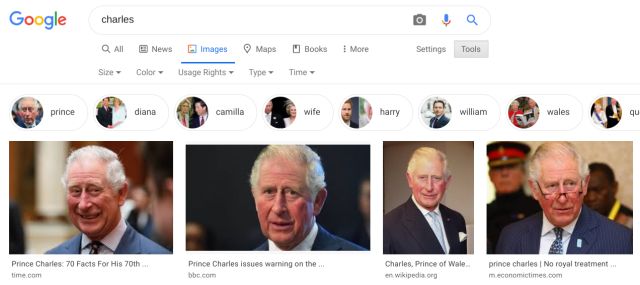
تقدم لك Google خيارًا / فلترًا لتحديد ما تبحث عنه حقًا إذا كانت مصطلحات البحث تحصل على أكثر من نوع واحد
المعلومات. على سبيل المثال ، البحث عن صور عن "Charles" يجلب لك الأمير تشارلز ؛ تشارلز مانسون Charles by Shirley Jackson ، وما إلى ذلك ، ويمكنك تحديد أي من الفئات لتحسين البحث.
توفر لك أدوات البحث (أسفل شريط البحث) المزيد من خيارات التحسين مثل الحجم واللون والنوع والوقت وحقوق الاستخدام. يمكنك تصفية الصور للأحجام الصغيرة أو الكبيرة ، أو التدرج الرمادي ، أو أي ألوان كاملة أو ألوان كاملة ، أو وجه ، أو صور ، أو أنواع قصاصات ظهرت في أي وقت وهل هي مجانية للاستخدام في مشروعك الكبير التالي.
19. إجراء بحث متقدم
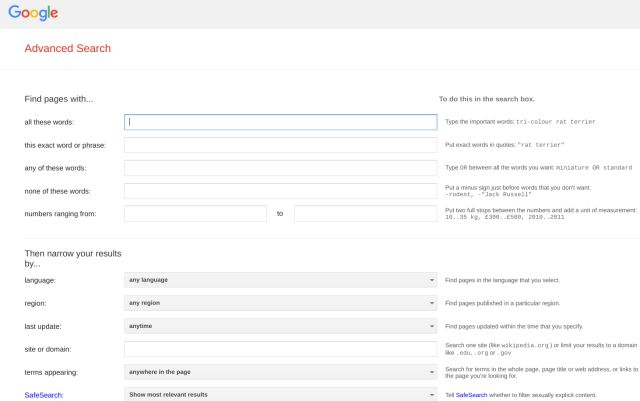
يتيح لك البحث المتقدم من Google تحقيق أقصى استفادة من محرك البحث هذا من خلال صفحة واحدة. فهو يجمع بين العديد من حيل البحث والميزات الخاصة وأدوات البحث تحت غطاء واحد. يمكنك البحث باستخدام العديد من المشغلات والمصطلحات وأنواع الملفات وحقوق الاستخدام واللغة والمنطقة وتشغيل البحث الآمن والقيام بالمزيد باستخدام ميزة البحث المتقدم. يمكنك الوصول إلى البحث المتقدم من خلال النقر على الإعدادات> بحث متقدم في الجزء السفلي الأيسر من صفحة Google الرئيسية أو مباشرة عن طريق الانتقال إلى صفحة البحث المتقدم.
نصائح بحث Google لمتعلمي اللغة الإنجليزية وعشاقها
20. التدقيق الإملائي
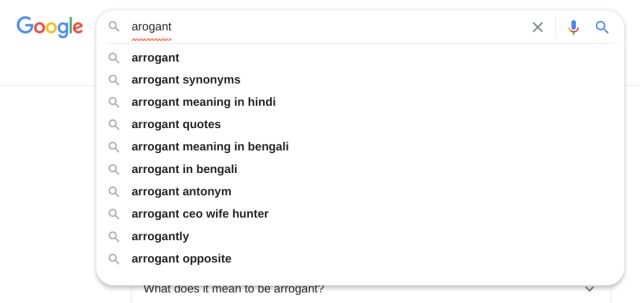
يمكن لـ Google التحقق من الإملاء نيابة عنك. إذا لم تكن متأكدًا من كيفية تهجئة أي كلمة ، فما عليك سوى كتابتها في مربع بحث Google وسيقوم Google بإخبار التهجئة الصحيحة إلى جانب المعلومات الأخرى.
21. احصل على التعاريف والمرادفات والمتضادات والنطق
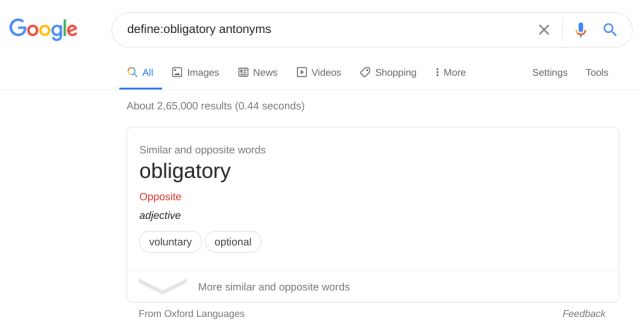
تعريف: يتيح لك طرح التعريفات والحصول على المرادفات والمتضادات والاستماع إلى نطق الكلمات. يمكنك النقر فوق رمز مكبر الصوت الصغير الموجود بجوار الكلمة للاستماع إلى النطق. على سبيل المثال: يمنحك "تعريف: إلزامي" التعريف والمرادفات والنطق ؛ و "عرّف: المتضادات الإلزامية" تسرد أضدادها بالإضافة إلى معلومات أخرى.
22. البحث عن أصول الكلمات
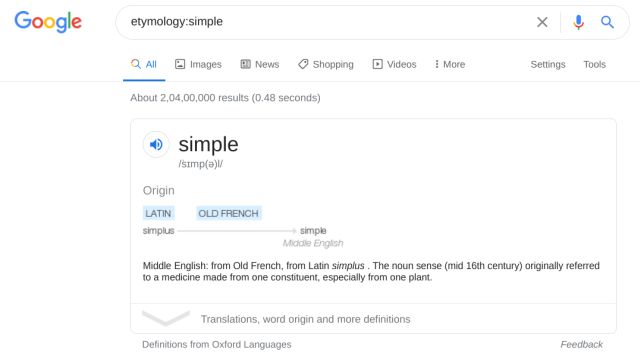
أصل الكلمة: يتيح لك العثور على أصول الكلمات باستخدام Google. يكون مفيدًا إذا كنت تتعلم كلمات جديدة أو تجري نوعًا من البحث حول الكلمات وأصولها. على سبيل المثال: "أصل الكلمة: بسيط" يوصلك إلى أصول كلمة "بسيط".
نصائح وحيل بحث Google للتعامل مع الأرقام
23. تحويل الأرقام إلى كلمات
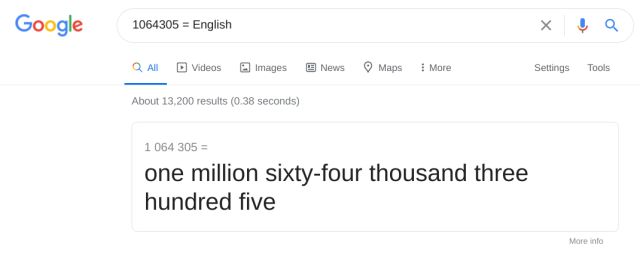
يمكن لـ Google أيضًا تحويل الأرقام إلى كلمات. إنه مفيد حقًا عندما يكون لديك أعداد كبيرة جدًا تحتاجها في شكل كلمات. على سبيل المثال: "1064305 بالإنجليزية" أو "1064305 = الإنجليزية" تطبع "مليون وأربعة وستين ألفًا وثلاثمائة وخمسة" على الشاشة.
24. حل الحسابات
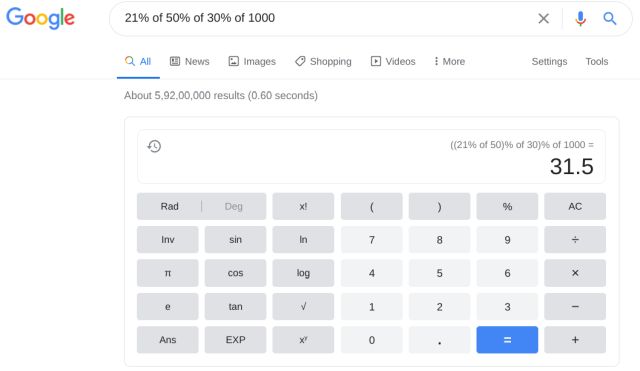
تفتح "الحاسبة" آلة حاسبة على صفحة Google حيث يمكنك كتابة التعبيرات للحصول على النتائج. يمكنك أيضًا كتابة التعبيرات مباشرة في مربع البحث للحصول على إجابات على الفور. على سبيل المثال: تفتح "الآلة الحاسبة" آلة حاسبة ؛ "4 * 5 + 2-3 / 3" تعطي 21 نتيجة للتعبير المحدد ؛ وتعطي "21٪ من 50٪ من 30٪ من 1000" 31.5 كنتيجة نهائية للتعبير.
25. تحويل الوحدات والمناطق الزمنية والعملات
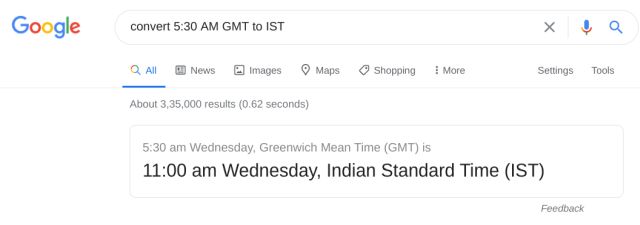
يتيح لك "التحويل" تحويل الوحدات والمناطق الزمنية والعملات من واحدة إلى أخرى. معظم أسعار العملات محدثة ولكن لا ينبغي استخدامها كبديل لأسعار السوق. يمكنك استخدام مصطلحات بحث مثل "تحويل 5:30 صباحًا بتوقيت جرينتش إلى IST" أو "تحويل 5:30 صباحًا بتوقيت جرينتش إلى نيودلهي". تشمل الاستخدامات الأخرى استعلامات تحويل الوحدات مثل "تحويل 1 مليون إلى سم" أو "1 مليون في سم" ، واستعلامات تحويل العملات مثل "تحويل 1 دولار إلى جنيه" أو "تحويل 1 دولار أمريكي إلى جنيه إسترليني" أو "1 دولار أمريكي بالجنيه" والمزيد.
26. احسب الإكرامية
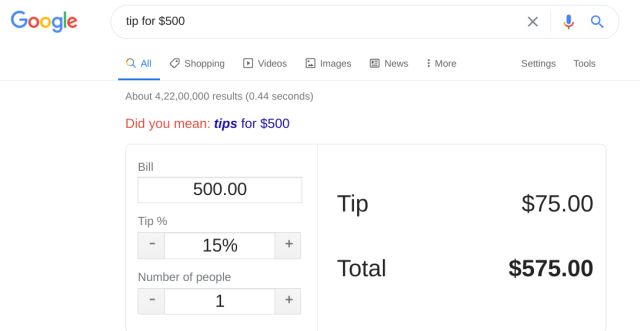
تفتح "حاسبة الإكرامية" آلة حاسبة صغيرة للإكرامية تشبه إلى حد كبير في التصميم آلة حاسبة Google. يتيح لك حساب الإكراميات عن طريق إدخال معلومات الفاتورة. ابحث عن "حاسبة الإكرامية" وستفتح لك حاسبة الإكرامية. هنا يمكنك إضافة مبلغ الفاتورة ، ونسبة الإكرامية التي تريد تقديمها وسوف تحسب المبلغ الكامل نيابة عنك. إذا كنت تقوم بتقسيم الفاتورة ، يمكنك القيام بذلك أيضًا عن طريق تغيير القيمة تحت "عدد الأشخاص". سيقوم بعد ذلك بحساب الفاتورة المقسمة لكل شخص وهو أمر رائع.
احصل على معلومات في الوقت الفعلي بسرعة وسهولة
27. احصل على التوقيت المحلي
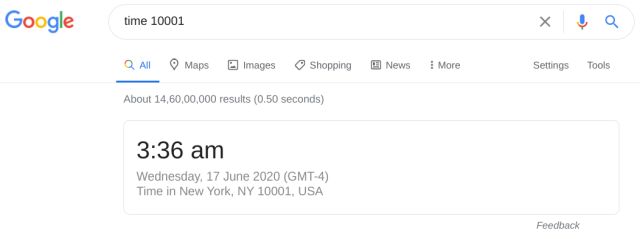
يتيح لك الوقت الاطلاع على أحدث توقيت محلي في الوقت الفعلي من أي مكان في العالم. يمكنك استخدام اسم المكان أو الرمز. على سبيل المثال: يتيح لك "time London" معرفة التوقيت المحلي الحالي لمدينة لندن ؛ و "الوقت 10001" يخبرنا بوقت نيويورك.
28. الحصول على معلومات الطقس الحية

يتيح لك الطقس الحصول على معلومات الطقس في الوقت الفعلي لأي مكان في العالم. على سبيل المثال: "طقس نيويورك" سيجلب لك تحديثات الطقس لمدينة نيويورك.
29. الحصول على أوقات عرض الأفلام
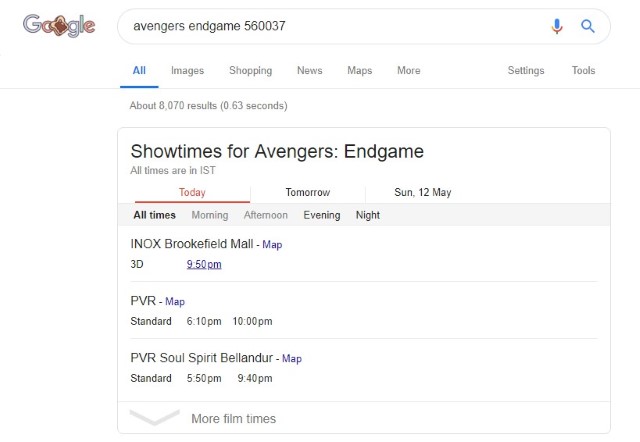
تُعد Google أيضًا جيدة في العثور على أوقات عرض الأفلام لدور السينما القريبة منك. استخدم اسم الفيلم متبوعًا باسم المدينة أو الرمز البريدي وستقوم Google بسرد الأفلام التي يتم عرضها بالقرب من الموقع المحدد. يمكنك النقر فوق وقت العرض لرؤية التذاكر المتاحة والارتباط بالموقع الإلكتروني حيث يمكنك الحجز تلك التذاكر.
30. احصل على الاتجاهات واطلب الملاحة
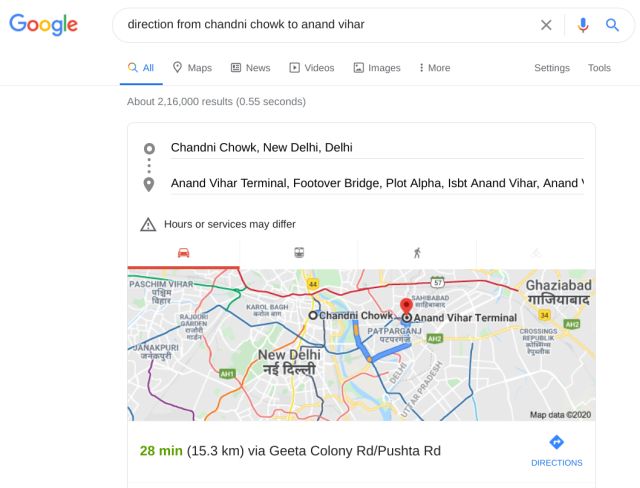
يمكن لـ Google أيضًا إرشادك للقيام بالرحلات. ابحث فقط عن استعلام يبدأ بـ "الاتجاه" أو "التنقل" جنبًا إلى جنب مع مواقع البداية والنهاية ، وسيظهر خريطة مصغرة مع الاتجاهات. على سبيل المثال: "direction from chandni chowk to anand vihar" يظهر الاتجاهات جنبًا إلى جنب مع خيارات التنقل في خريطة صغيرة مضمنة في صفحة النتائج ؛ و "التنقل من محطة أناند فيهار إلى محطة سكة حديد نيودلهي" يعطي الخطوات والاتجاهات الملاحية.
31. احصل على وقت شروق الشمس وغروبها
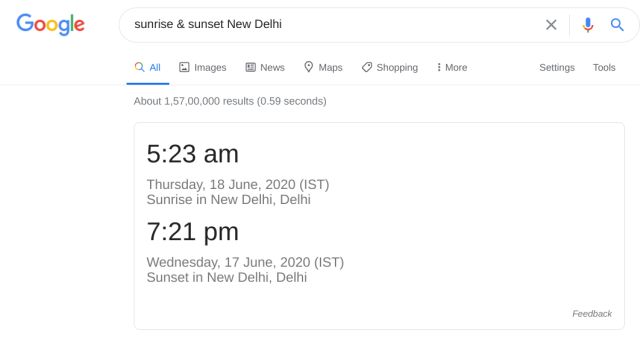
"شروق الشمس وغروبها" تحصل على أوقات شروق وغروب الشمس لهذا اليوم. يمكنك بسهولة معرفة موعد شروق وغروب الشمس في هذا اليوم. على سبيل المثال: "شروق وغروب الشمس في نيودلهي" يعرض لك أوقات شروق وغروب الشمس في نيودلهي ؛ "شروق الشمس في نيودلهي" يتيح لك عرض وقت شروق الشمس فقط في نيودلهي ؛ و "غروب الشمس في نيودلهي" يتيح لك عرض وقت غروب الشمس في نيودلهي فقط.
32. الحصول على أسعار الأسهم
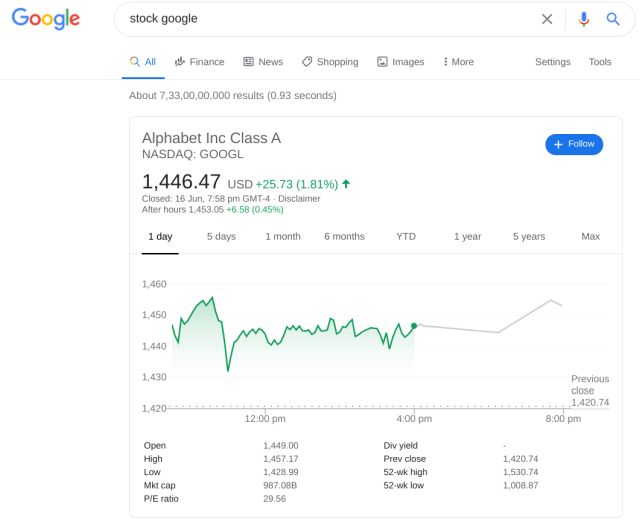
يتيح لك "المخزون" عرض أحدث أسعار الأسهم في الوقت الفعلي. يمكنك أيضًا ببساطة كتابة اسم السهم للحصول على سعره ، على سبيل المثال ، "GOOG" للحصول على سعر سهم Google. على سبيل المثال: يوفر "مخزون GOOG" أو "GOOG" سعر السوق الحالي لأسهم Google. ومع ذلك ، إذا كنت تستخدم اسم شركة وليس اسم أسهمها ، فسيتعين عليك استخدام معدل "الأسهم". لاحظ أيضًا أن أسعار الأسهم مُحدَّثة في الغالب ولكن لا ينبغي استخدامها كبديل لأسعار السوق.
33. تتبع الطرود البريدية
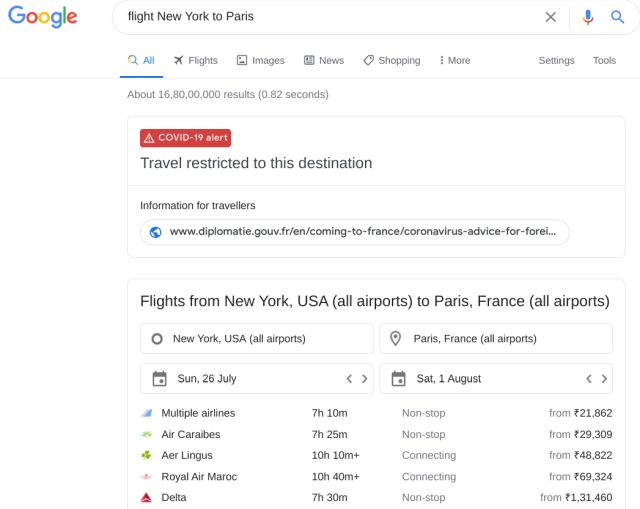
يمكن أن تساعدك Google في تتبع الطرود الخاصة بك عن طريق كتابة رقم التتبع مباشرة في مربع البحث. وهو مدعوم حاليًا لحزم UPS و FedEx و USPS فقط ؛ ويظهر لك حالة شحنتك باستخدام مقتطف نص منسق. على سبيل المثال ، سيؤدي طلب البحث الذي يحتوي على رقم التتبع "1Z9999W9999999999" إلى جلب حالة الحزمة الخاصة بك.
حيل البحث في Google للحصول على المعلومات بكفاءة
34. رحلات الطيران البحث
تتيح لك Google البحث عن رحلات جوية من موقع إلى آخر في عدد قليل من الواصفات. إلى جانب ذلك ، تحصل على رسم بياني للسعر وخيارات التصفية ورابط الحجز وغير ذلك الكثير. على سبيل المثال: تتيح لك "رحلة نيويورك إلى باريس" عرض رحلات الطيران من نيويورك إلى باريس.
35. ابحث عن عنوان IP الخاص بك
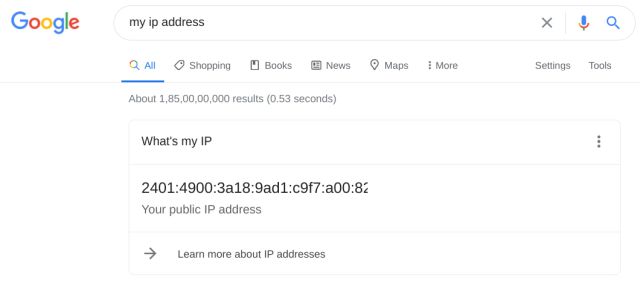
يُظهر عنوان IP المكتوب في شريط البحث عنوان IP الحالي كما حصل عليه Google. على سبيل المثال: يسرد "عنوان IP الخاص بي" عنوان IP لجهاز الكمبيوتر الخاص بي على الفور.
36. الحصول على معلومات الفيلم
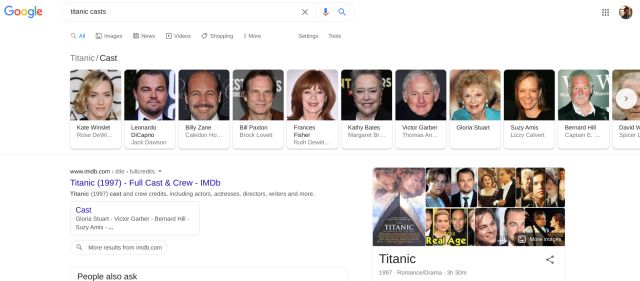
يمكن لـ Google تقديم البيانات بطرق مختلفة قابلة للفهم ، وأفضل طريقة لها هي الرسم البياني المعرفي الذي يمكنه إخبار معلومات حول العديد من الأشياء بما في ذلك الأفلام. على سبيل المثال: "titanic casts" تظهر معلومات طاقم Titanic؛ تعرض "الميزانية العملاقة" معلومات الميزانية الخاصة بها ؛ تظهر "الشخصيات العملاقة" شخصياتها وأسمائهم الفعلية ؛ و "المخرج العملاق" يحصل على اسم مديره ، إلخ.
37. احصل على الأماكن السياحية
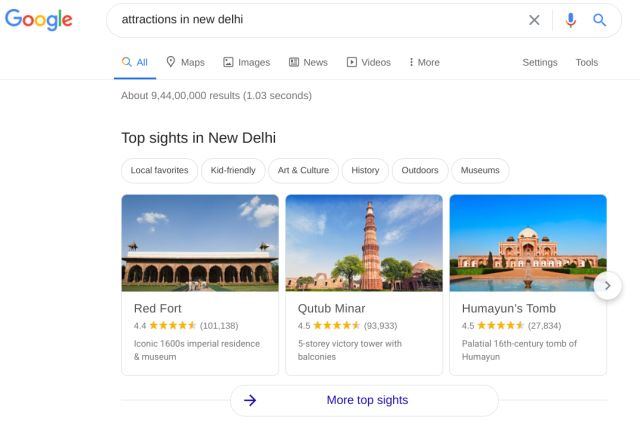
يمكن لـ Google سرد المعالم السياحية لأي مكان في العالم إذا بدأت البحث بدءًا من الكلمة المشغلة "مناطق جذب" ، ثم توفير اسم المدينة أو الرمز البريدي للموقع. على سبيل المثال: قائمة "مناطق الجذب نيودلهي" أو "مناطق الجذب في نيودلهي" أماكن الجذب في نيودلهي و "مناطق الجذب 10001" تسرد الأماكن السياحية في نيويورك.
38. الحصول على معلومات عن المشاهير والشخصيات
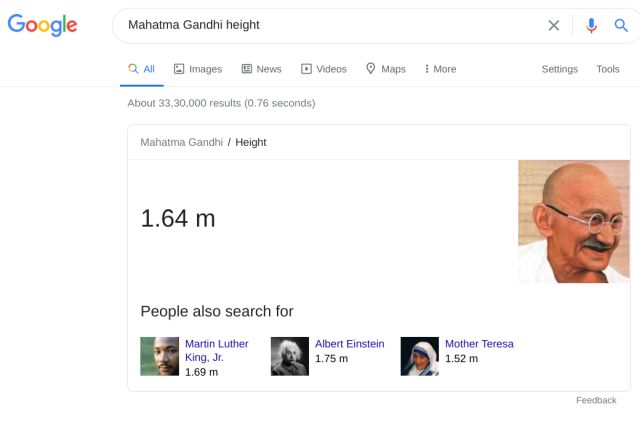
يمكن لـ Google سرد معلومات عامة مختلفة حول العديد من المشاهير والشخصيات. أنت على بعد مجرد بحث لتتعلم شيئًا جديدًا عن المشاهير المفضلين لديك. على سبيل المثال ، يسرد "ارتفاع المهاتما غاندي" ارتفاع أبنا للأمة ؛ "رقم لحم الخنزير المقدد أميتاب باتشان" يظهر رقم لحم الخنزير المقدد لأميتاب باتشان ؛ و "عمر إيما واتسون" يحكي عمر الممثل الجميل لسلسلة أفلام هاري بوتر.
39. تعرف على المشاهير من أنفسهم
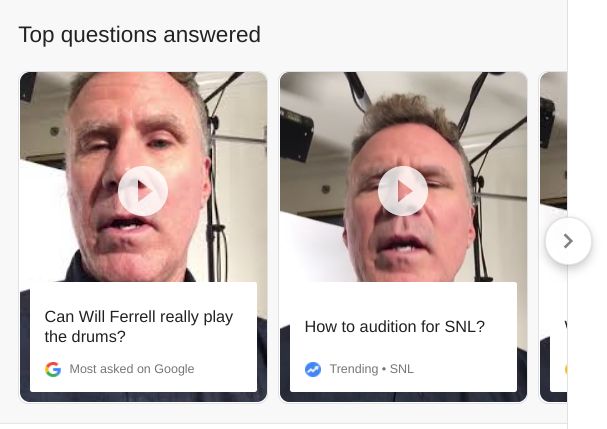
إذا كنت تبحث بانتظام عن معلومات تتعلق بالمشاهير ، فإن Google قد جعلت المهمة أسهل بالنسبة لك. الآن يمكنك الحصول على إجابات لأهم الأسئلة على Google من المشاهير أنفسهم. ابحث فقط عن شخصية مشهورة وستحصل على لوحة "تمت الإجابة على أهم الأسئلة" في الزاوية اليمنى. الآن ، انقر على المقاطع الصغيرة وستحصل على جميع الإجابات مباشرة من فم الحصان. ومع ذلك ، فإن لوحة الفيديو ليست متاحة لجميع المشاهير حيث أن Google قامت بتضمين عدد قليل فقط من المشاهير حتى الآن.
40. احصل على معلومات غذائية
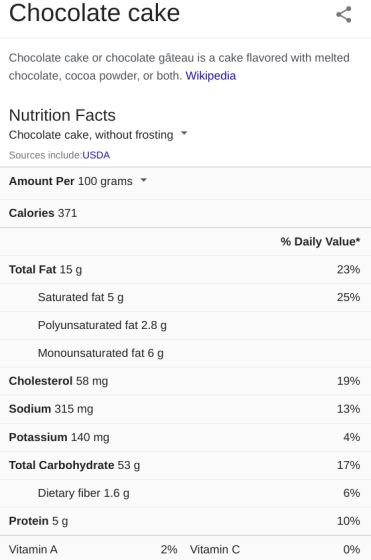
تتميز Google بالذكاء الكافي لعرض المعلومات الغذائية لعمليات البحث المتعلقة بالأغذية مثل المانجو ، وحلوى الشوكولاتة ، وما إلى ذلك. تتضمن المعلومات المقدمة السعرات الحرارية والفيتامينات والدهون وما إلى ذلك. معلومات.
41. البحث عن تواريخ العطلات
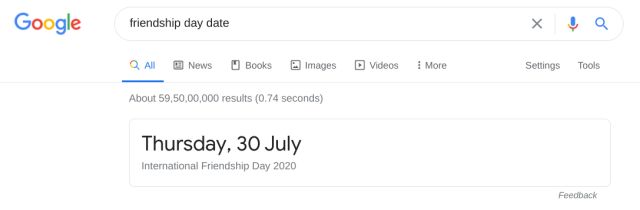
إن Google أكثر من ذكي في الإجابة على أسئلتك والحصول على إجابات أكثر في سياقها لك. يمكنك أن تسأل Google عن تاريخ العطلة
s ، وسيحدد التاريخ الذي يمكنك فيه التخطيط للحفلة التالية مع أصدقائك. على سبيل المثال: "تاريخ يوم الصداقة" أو "متى يكون يوم الصداقة" تحصل على تواريخ يوم الصداقة حسب موقعك أو بلدك.
42. البحث في أرشيف الصحف لأكثر من 100 عام
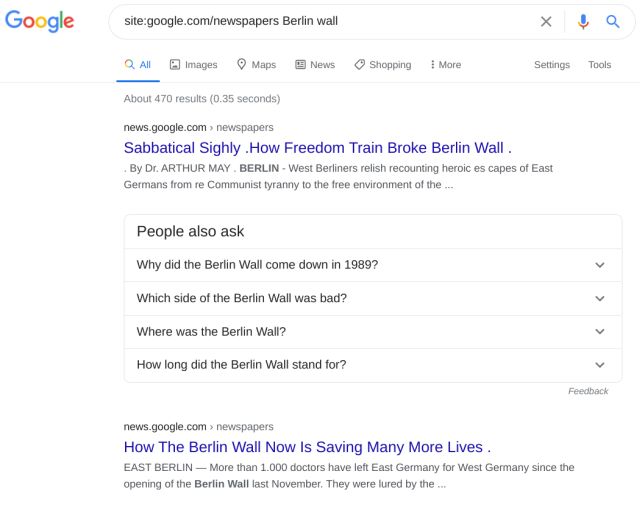
تتيح لك Google الوصول إلى محتوى الأخبار الرقمي في السنوات العديدة الماضية. قامت بمسح الصحف القديمة ورقمنتها في محاولة لجعل المحتوى من الصحف القديمة في متناول مستخدمي الإنترنت بسهولة. على سبيل المثال ، يؤدي استخدام طلب البحث "site: google.com/newspapers جدار برلين" إلى البحث عن مقالة من الصحف الممسوحة ضوئيًا حول موضوع "جدار برلين".
حيل ونصائح بحث Google الخاصة
43. ضبط الموقت
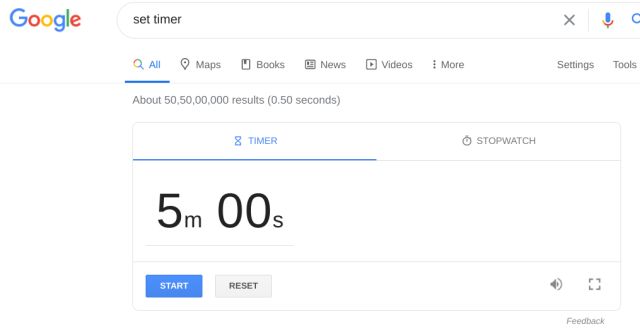
يتيح لك الأمر Timer ضبط مؤقت باستخدام Google. إنها بسيطة بما يكفي لأي شخص ومفيدة بدرجة كافية لمواقف مختلفة ، مثل عندما تريد إجراء اختبار وهمي ، أو كتابة مقال في وقت محدد مسبقًا ، أو تقسيم وقتك لمهام مختلفة ، وما إلى ذلك ، على سبيل المثال: "مؤقت" أو "تعيين المؤقت "يأتي بمؤقت على الإنترنت ، حيث يمكنك ضبط الوقت وبدء تشغيله.
44. تصفح مواقع الويب دون اتصال
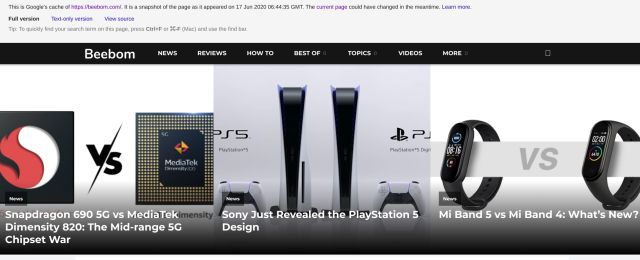
ذاكرة التخزين المؤقت: يمكن استخدامها لتصفح مواقع الويب غير المتصلة بالإنترنت لفترة من الوقت بسبب مشاكل الخادم. يحتفظ Google بنسخ مخبأة من صفحات الويب التي يتصفحها الزاحف ، ولهذا السبب يمكنك تصفحها حتى إذا كان الخادم الخاص بهم معطلاً حيث يتم تحميل الصفحات المخبأة من Google. على سبيل المثال: يتيح لك "cache: beebom.com" تصفح Beebom.com حتى لو كان غير متصل بالإنترنت.
45. ترجمة من لغة إلى أخرى
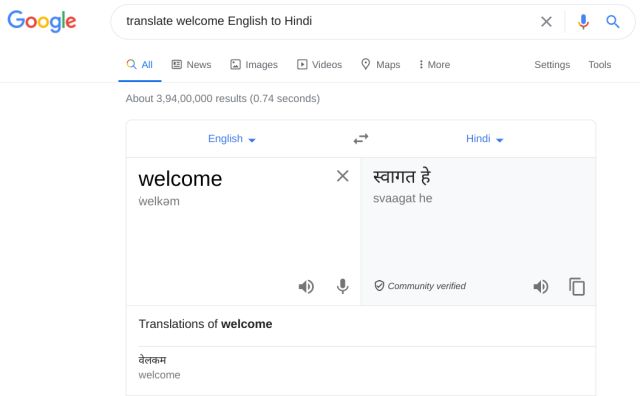
يمكن لأمر مشغل الترجمة ترجمة النص لك بسهولة باستخدام ترجمة Google. على الرغم من أنه يمكنك استخدامه بنفسك ، فإن مطالبة Google بإجراء الترجمات يكون أسرع ويثبت أنه مفيد عندما تكون في عجلة من أمرك. على سبيل المثال: "ترجمة الترحيب باللغة الإنجليزية الهندية" أو "ترجمة الترحيب من الإنجليزية إلى الهندية" يترجم كلمة "مرحبًا" إلى "स्वागत".
46. استخدام المجموعات
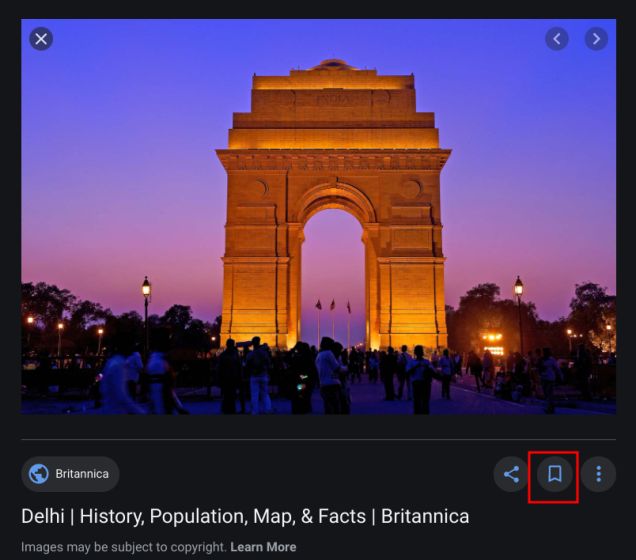
جلبت Google ميزة جديدة تسمى المجموعات حيث يمكنك حفظ صفحات الويب والصور والأماكن المفضلة عبر الويب في مكان واحد. الميزة متاحة حاليًا على أجهزة Android ، خاصة إذا كنت تستخدم أداة البحث من تطبيق Google. ستجد زر "حفظ" أعلى صفحات الويب. سيؤدي النقر عليه إلى حفظ عنوان URL في مجموعاتك التي يمكنك العثور عليها ضمن تطبيق Google. علاوة على ذلك ، يمكنك أيضًا الوصول إلى المجموعات الموجودة على سطح المكتب من google.com/save. بصرف النظر عن ذلك ، يمكنك حفظ الصور مباشرة في المجموعات على سطح المكتب أيضًا. فقط اضغط على زر "حفظ" وتكون قد انتهيت.
47. تنبيهات جوجل
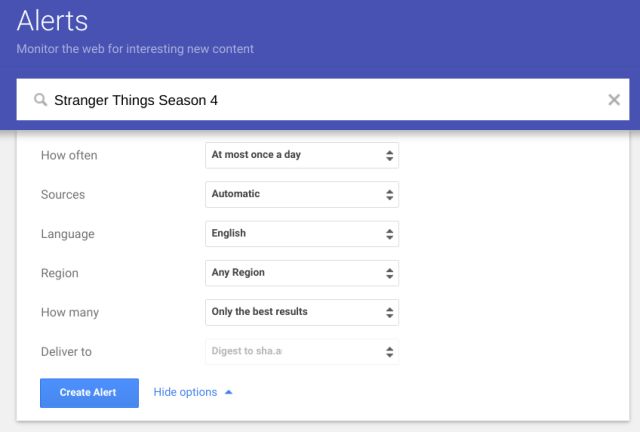
إذا كنت تريد أن تصبح محترفًا في بحث Google ، فيجب أن تتعلم كيفية إنشاء تنبيهات مخصصة بناءً على تفضيلاتك. على سبيل المثال ، إذا كنت تنتظر إصدار Stranger Things Season 4 ، فلا داعي للبحث عنه كل يوم للحصول على معلومات جديدة. تقدم Google أداة سهلة الاستخدام توفر مقالات ومعلومات جديدة إلى حساب Gmail الخاص بك حول موضوع من اختيارك. ما عليك سوى إدخال الكلمة الرئيسية وستقوم Google بإعلامك كل يوم بجميع التطورات الأخيرة. هذا مثير للاهتمام حقًا ، أليس كذلك؟ يمكنك معرفة المزيد من برنامجنا التعليمي المنفصل حول كيفية إعداد تنبيهات Google.
48. العب ألعاب
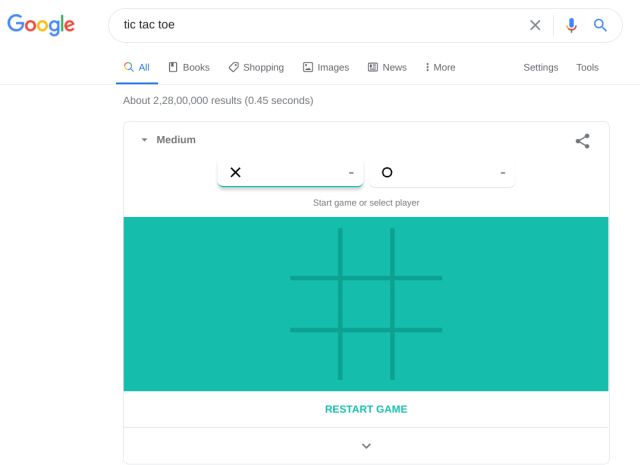
في حالة عدم علمك ، يوجد لدى Google عدد غير قليل من الألعاب المخفية على صفحة البحث مباشرة. لست بحاجة إلى تنزيل لعبة أو تثبيتها. ما عليك سوى البحث عن بعض الكلمات الرئيسية المحددة وستكون في اللعبة. كم هو رائع هذا؟ تتوفر ألعاب مثل Solitaire و Pac Man و Zerg Rush و Tic Tac Toe على الفور على بحث Google. لإطلاعك ، قمنا بتجميع قائمة بأهم ألعاب Google المخفية ، لذا انتقل إلى المقالة وستجد بعضًا من أفضل الألعاب التفاعلية الموجودة هناك.
49. اكتشف ما يبحث عنه الآخرون
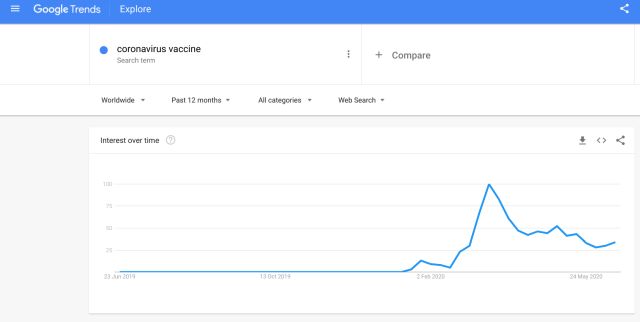
تُظهر لك مؤشرات Google ما يبحث عنه الآخرون في أي بلد أو في العالم بأسره. إنها أداة رائعة للصحفيين والمدونين للحصول على أفكار جديدة وكذلك البحث عن اتجاهات البحث. يمكنك أيضًا تصفية الاتجاهات عن طريق اختيار فئة أو النقر فوق اتجاه لمعرفة المزيد من المعلومات حوله مثل المقالات ذات الصلة ، والاهتمام بمرور الوقت ، والاهتمام حسب المنطقة ، والاستعلامات الشائعة ، وما إلى ذلك.
حيل بحث جوجل التي تتطلب تسجيل الدخول بحساب جوجل
50. تعيين تذكير
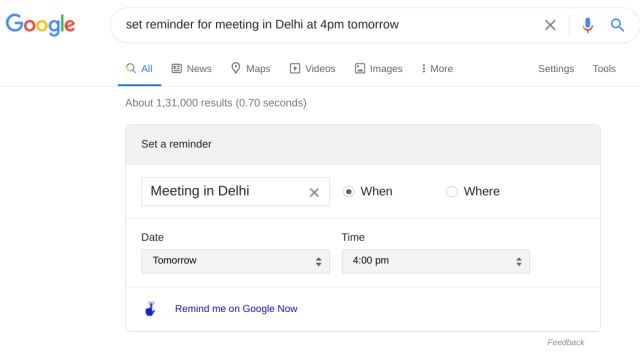
يمكنك أن تطلب من Google تعيين تذكير لك مباشرة على سطح المكتب الخاص بك وسوف يوجه Google Now لتذكيرك بالمهمة المذكورة في التاريخ والوقت المذكورين. لا يعمل إلا إذا كنت من مستخدمي Google Now. على سبيل المثال: سيؤدي "تعيين تذكير للاجتماع في دلهي في الساعة 4 مساءً غدًا" إلى تعيين تذكير لإعدادات معينة ، وستتلقى إشعارًا بالتذكير على جهاز Android أو iOS.

